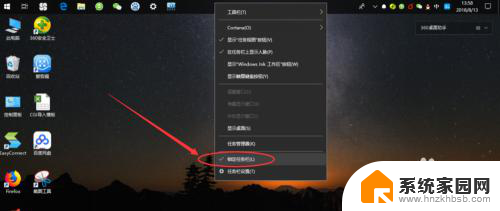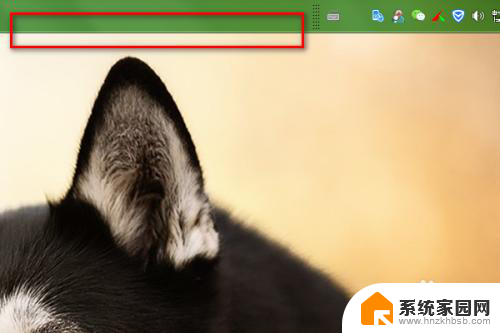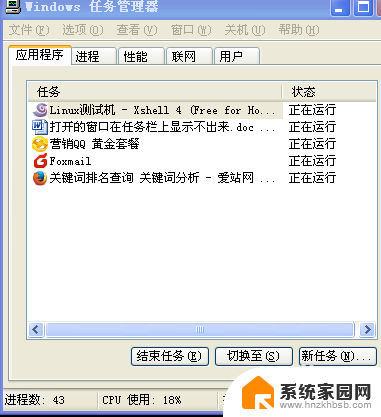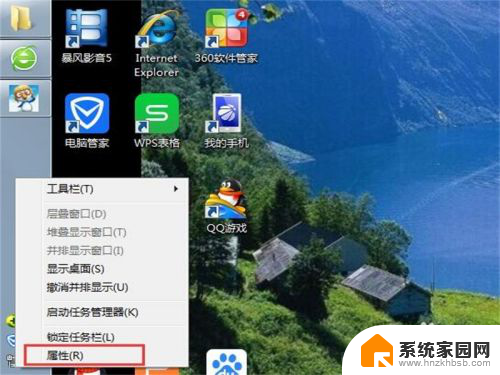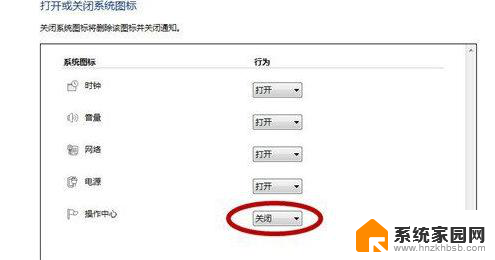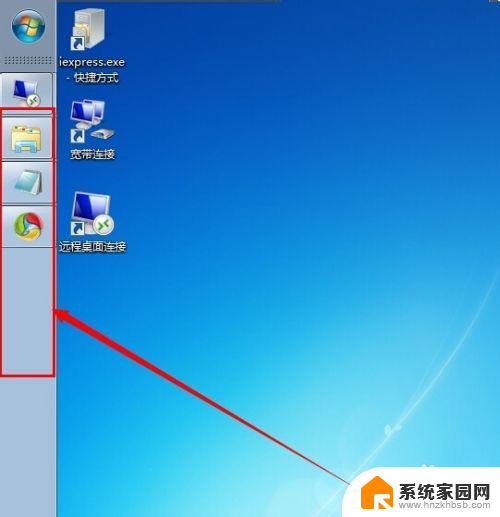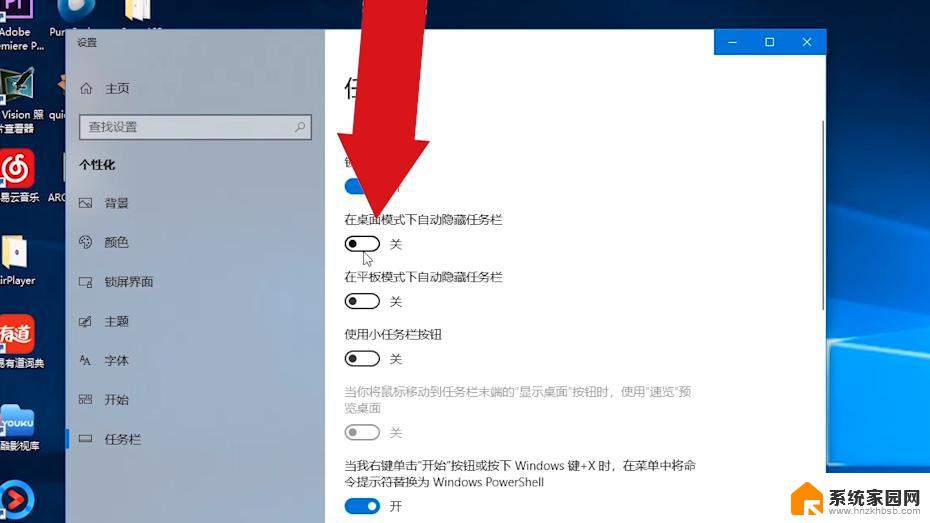笔记本下面的任务栏跑到左边去了 任务栏跑到屏幕左侧了怎么办
更新时间:2023-11-24 10:59:54作者:yang
笔记本下面的任务栏跑到左边去了,当我们使用笔记本电脑时,有时会发现任务栏突然跑到屏幕左侧了,这可能会给我们带来一些困扰,任务栏在屏幕底部通常是我们习以为常的位置,但一旦它跑到左侧,我们可能会感到不适应。不必担心解决这个问题并将任务栏调整回原来的位置并不难。下面我们将介绍一些简单的方法,帮助您轻松解决任务栏跑到屏幕左侧的问题。
方法如下:
1.电脑的“任务栏”、“开始按钮”跑到了左边。如下(右)图所示。

2.首先右击你电脑的“任务栏”如下图所示,然后点击“属性”选项。
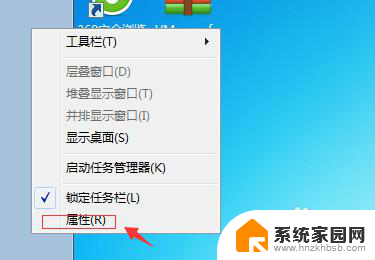
3.进入属性(如下图所示),找到“屏幕上的任务栏位置”的选项。
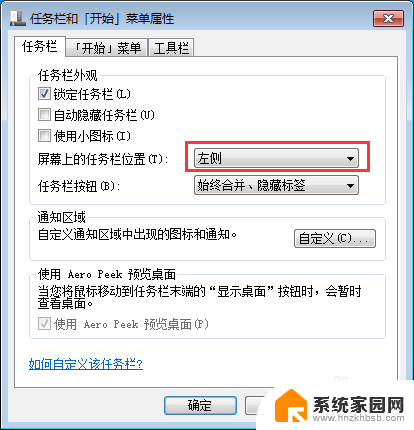
4.单击后,选择“底部”,如下图所示
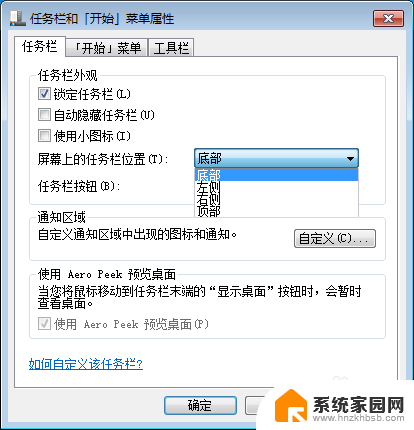
5.点击“应用”点击“确定”。好了,这样你的电脑就恢复原样了。
6.本期教程就到这里,如果喜欢请关注我o!
以上是关于笔记本电脑任务栏跑到左侧的全部内容,如果您遇到相同问题,可以参考本文中介绍的步骤进行修复,希望对大家有所帮助。